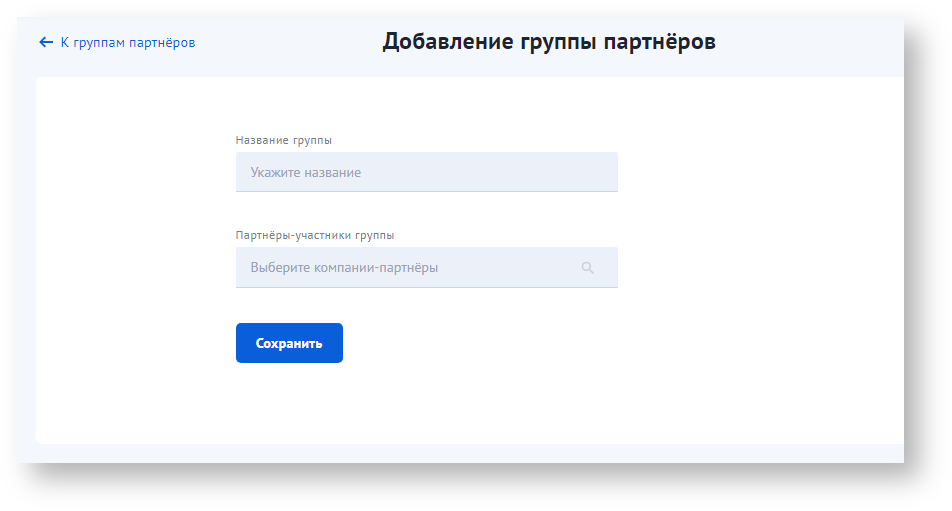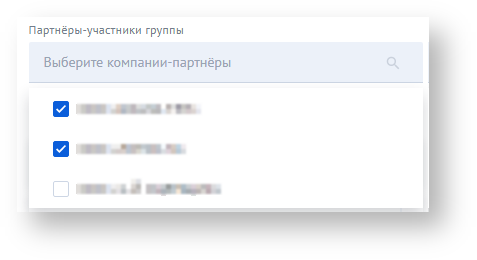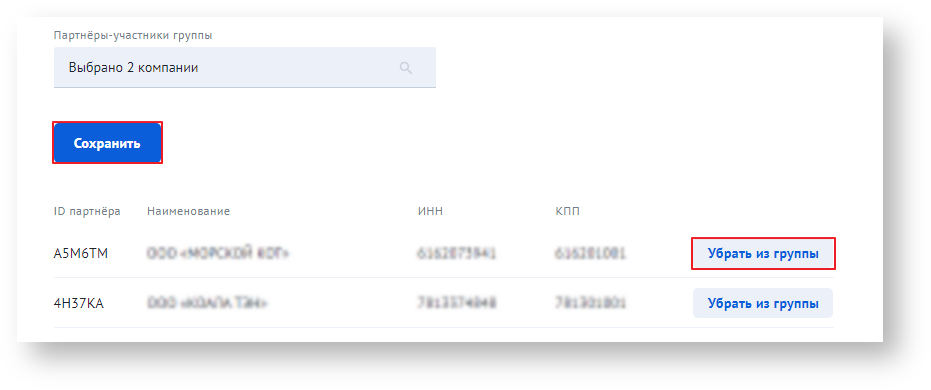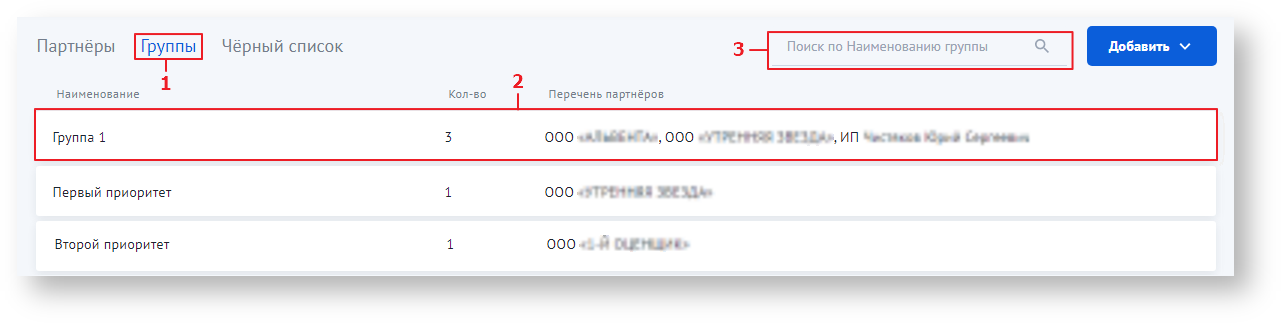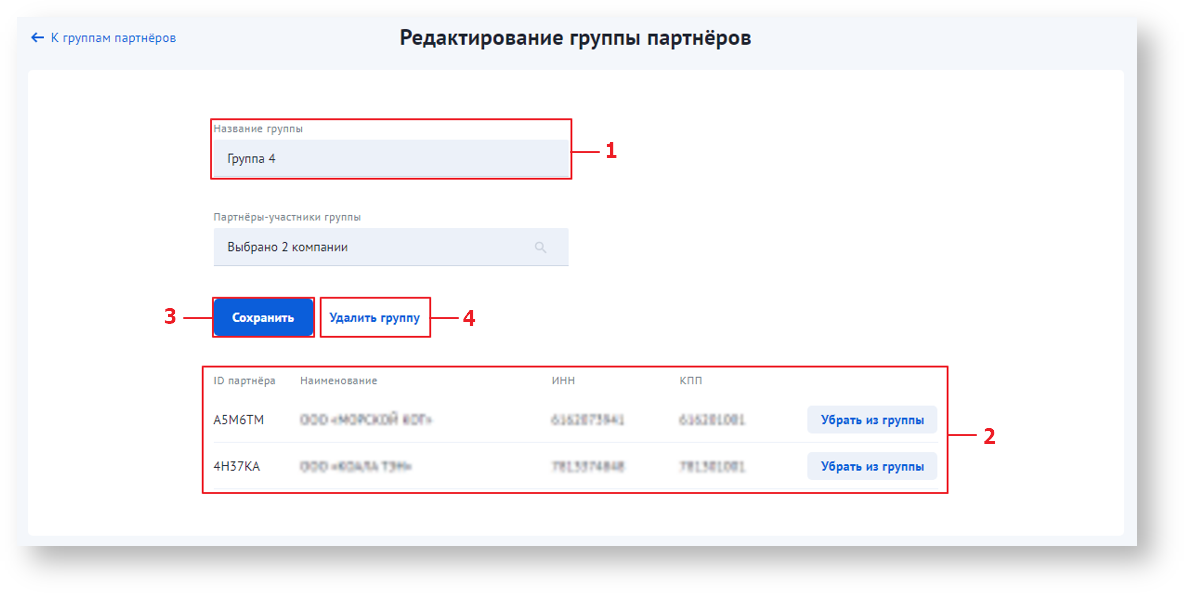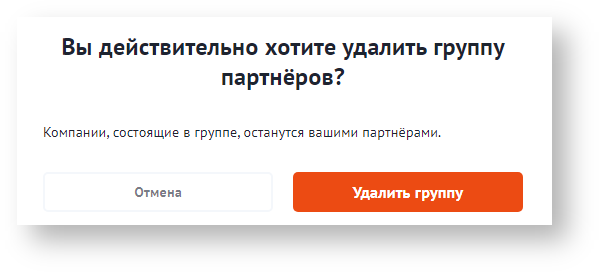| Подсказка | ||||
|---|---|---|---|---|
| ||||
Цель данного раздела - показать, как в личном кабинете организована информация о добавленных компаниях-партнерах. |
3. «Партнеры
4.
5.
Видео-инструкция
Иногда лучше 1 раз увидеть, чем 2 раза перечитывать.
| Коннектор виджета | ||
|---|---|---|
|
| UI Button | ||||||
|---|---|---|---|---|---|---|
|
Остались вопросы?
- Посмотри раздел
UI Button color green icon question title Вопросы и ответы url http://wiki.traffic.online/pages/viewpage.action?pageId=327718 - Позвони 8(800)707-007-1
- Напиши вопрос на info@traffic.online
- Сообщи о проблеме на support@traffic.online
| Livesearch | ||||
|---|---|---|---|---|
|